
Microsoftin Windows 10 sallii sovellusten ja pelien asentamisen vain rajoitettuun määrään laitteita. Sillä on vielä tiukemmat rajoitukset Windows Storesta ostettujen musiikkien ja videoiden tilaamiseen. Näin voit varmistaa, että pysyt näiden rajojen sisällä.
Ajattele tätä kuten Windows 10: n versioita iTunes-tietokoneen valtuutukset . Kun saavutat Microsoft-tiliisi liittyvän laitteiden rajan, näet "Laiteraja saavutettu" -virhesanoman, kun siirryt lataamaan sovelluksia, musiikkia tai videoita.
Windows 10: n laiterajat selitetty
Laiterajaluetteloita on kolme, koska Microsoftin sovelluskauppa, musiikkikauppa ja videokauppa ovat kaikki teknisesti erillisiä.
- Sovellukset ja pelit : Windows 10: n kaupasta ostetuille (tai vain ilmaiseksi ladatuille) sovelluksille ja peleille on rajoitettu 10 laitteeseen. Windows 8.1: ssä rajoitit 81 laitteeseen, jotka voisivat ladata sovelluksia ja pelejä Windows Storesta. Vaikka useimmat ihmiset eivät todennäköisesti koskaan ylittäneet tätä 81 laiterajaa, on mahdollista, että voit törmätä Windows 10: n sovellusten laiterajaan.
- Musiikkia Groove-musiikkitilauksesta : Jos olet tilannut Microsoftin Groove Music -palvelun, joka aiemmin tunnettiin nimellä Xbox Music, sinulla on vain neljä laitetta, jotka voivat ladata ja toistaa musiikkiasi milloin tahansa.
- Musiikki ostettu kaupasta : Jos ostat sen sijaan musiikkia Kaupasta, Microsoftin verkkosivustolta sanoo musiikki "saa olla valtuutettu enintään viiteen (5) henkilökohtaiseen tietokoneeseen ja kohtuulliseen määrään rekisteröityjä laitteita".
- Elokuvat ja TV : Elokuville ja TV-ohjelmille, jotka on ostettu ja vuokrattu Windows Storesta ja joita toistetaan Elokuvat ja TV -sovelluksessa - joka aiemmin tunnettiin nimellä Xbox Video -, sinulla on vain neljä laitetta, jotka voivat ladata ja toistaa videoita milloin tahansa.
Kyllä, nämä ovat kolme erillistä luetteloa. Et koskaan huomaa sitä, ennen kuin törmäät rajaan, koska Microsoft lisää laitteet automaattisesti näihin luetteloihin, kun käytät niitä.
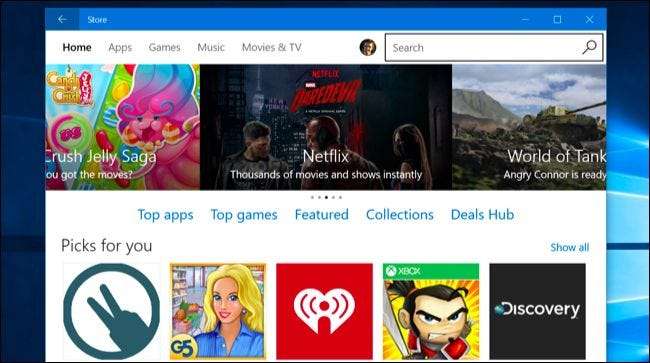
Kuinka usein voit poistaa laitteita
Voit lisätä laitteita näihin luetteloihin milloin tahansa kirjautumalla sisään ja lataamalla sovelluksia, musiikkia tai videoita. Voit lisätä niin monta laitetta kuin haluat milloin tahansa, olettaen, että et ylitä rajaa.
Voit poistaa minkä tahansa määrän laitteita valtuutetusta Sovellukset ja pelit -luettelosta milloin tahansa, joten luettelon hallinta on helppoa, jos kohtaat ongelmia.
Musiikki-, elokuva- ja TV-luettelot ovat kuitenkin rajoitetumpia. Voit poistaa vain yhden laitteen kustakin näistä luetteloista kerran 30 päivässä. Jos luotat Microsoftin mediapalveluihin, sinun kannattaa seurata laiterajoituksiasi ja poistaa laitteet täältä heti, kun et enää käytä niitä.
Valtuutettujen laitteiden hallinta
LIITTYVÄT: Kuinka seurata Windows 10 -tietokonetta tai -tablettia, jos menetät sen koskaan
Voit hallinnoida valtuutettua laiteluetteloa kirjautumalla sisään Microsoft-tilin verkkosivusto tilillä, jota käytät Windows 10 -laitteissasi. Napsauta Laitteet-luokkaa ja valitse Sovellukset ja pelilaitteet, Musiikkilaitteet tai Elokuvat ja TV-laitteet hallittavan luettelon mukaan.
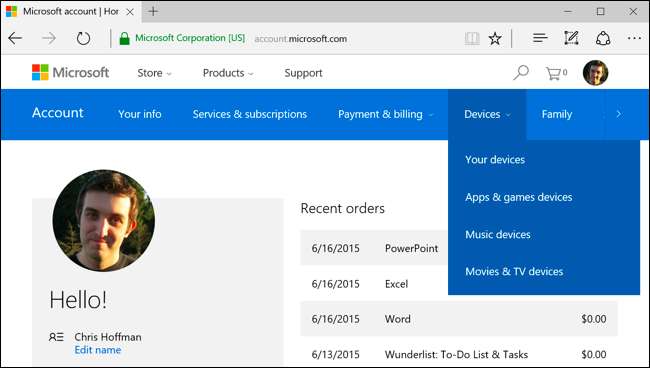
Laitteiden pääluettelon avulla voit tarkastella luetteloa käyttämistäsi laitteista ja löytää ne kartalta, jos olet ottanut käyttöön Etsi laite -ominaisuus Windows 10: ssä .
Jos olet saavuttanut sovellusten ja pelien asennuksen laiterajan, poista yksi tai useampi laite tässä olevasta luettelosta. Et voi asentaa sovelluksia ja pelejä Windows Storesta laitteisiin, jotka poistat tästä luettelosta - ellet lisää niitä uudelleen luetteloon, joten poista vain laitteet, joita et enää käytä.
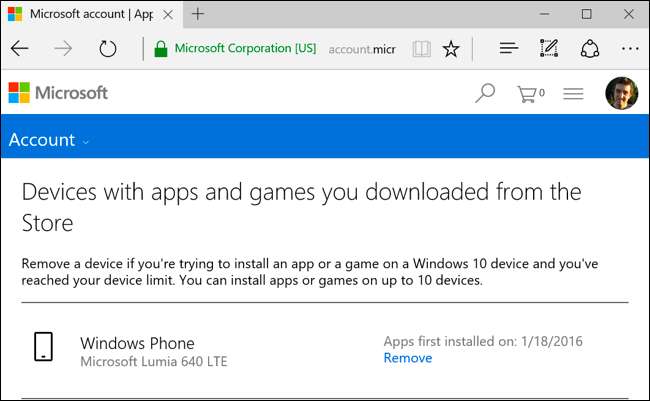
Kun olet tehnyt niin, voit käydä Windows Storessa uudella, rekisteröimättömällä laitteella ja asentaa sovelluksia ja pelejä. Uusi laite näkyy valtuutettujen laitteiden luettelossa, kun olet tehnyt sen.
Voit poistaa laitteita milloin tahansa, vaikka olet pyyhkinyt tai myynyt. Joten sinun ei tarvitse huolehtia tämän luettelon ennaltaehkäisevästä hallinnasta kuten iTunesin kanssa - vain vieraile tällä verkkosivulla, jos koskaan törmäät rajaan.
Jos käytät Microsoftin musiikki- tai videopalveluita, näet luettelon rekisteröidyistä laitteista täällä olevilla verkkosivuilla. Jokainen luettelo on erillinen, ja voit poistaa laitteen vain 30 päivän välein kustakin luettelosta. Jos saavutat rajan, voit poistaa laitteen ja lisätä uuden - niin kauan kuin et ole poistanut laitetta viimeisen 30 päivän aikana. Haluat ehkä poistaa laitteet näistä luetteloista välittömästi.
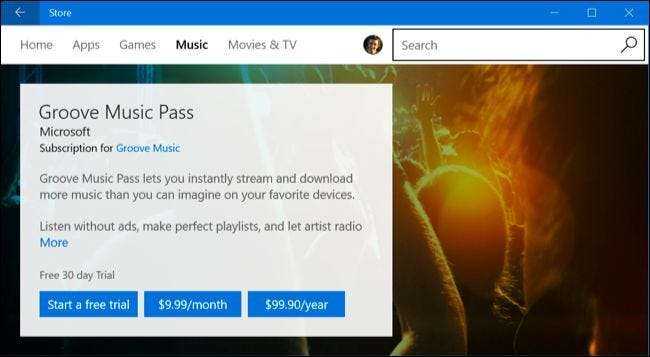
Jos haluat poistaa useampia laitteita luettelosta - tai poistaa yhden useammin kuin kerran 30 päivässä -, ainoa vaihtoehto on ottaa yhteyttä MIcrosoftin asiakastukeen avaamalla "Ota yhteyttä" -sovellus Windows 10: n Käynnistä-valikossa ja pyytämällä heitä auttaa sinua ongelman ratkaisemisessa. Ei ole mitään takeita heille.
Microsoftin laiterajat ovat ehkä vähän matalat - esimerkiksi ei ole rajoituksia, kuinka monelle laitteelle voit asentaa Steam-pelejä. Onneksi useimmilla ihmisillä ei ole enempää kuin kymmenen laitetta, joihin he haluavat asentaa Windows 10 -sovellukset. Ja jos et voi asentaa Windows 10 -sovelluksia Kaupasta laitteeseen, voit aina jatkaa perinteisten työpöytäsovellusten asentamista.
Kuvahyvitys: DobaKung on Flickr







